如何解决win10系统自动安装软件问题
现在大部分电脑都是win10系统,有些用户遇到了自动安装软件问题,想知道如何解决,接下来小编就给大家介绍一下具体的操作步骤。
具体如下:
1. 首先第一步根据下图箭头所指,按下【Win+R】快捷键。
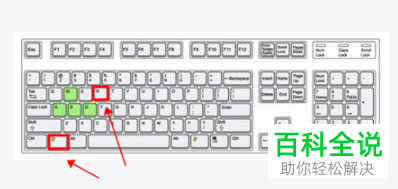
2. 第二步打开【运行】窗口后,根据下图所示,先在方框中输入【regedit】,接着点击【确定】选项。
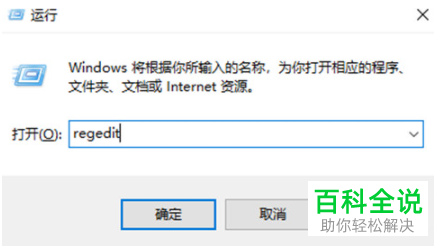
3. 第三步打开【注册表编辑器】窗口后,根据下图所示,在地址栏中输入【HKEY_LOCAL_MACHINE\SOFTWARE\Policies\Microsoft\Windows】并按下【回车】键。
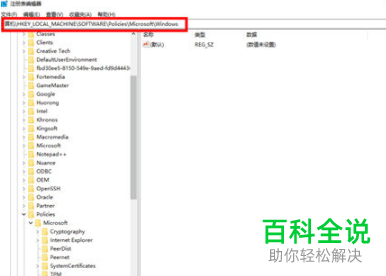
4. 第四步先右键单击右侧空白处,接着在弹出的菜单栏中根据下图所示,依次点击【新建-项】,然后将项名称修改为CloudContent。
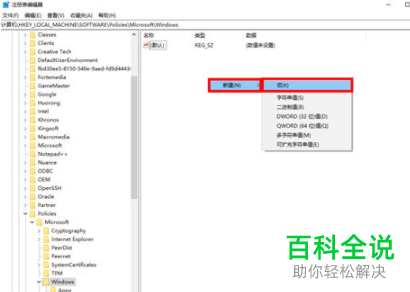
5. 第五步先点击【CloudContent】,接着右键单击右侧空白处,在弹出的菜单栏中根据下图所示,依次点击【新建-DWORD(32位)值】选项。
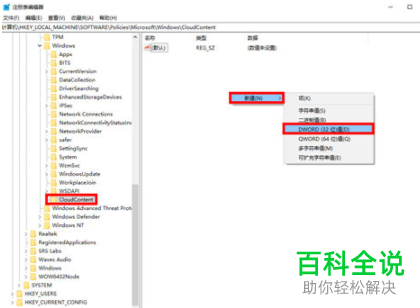
6. 第六步根据下图所示,先将值名称修改为【DisableWindowsConsumerFeatures】,接着双击该选项。

7. 第七步在弹出的窗口中,根据下图所示,先将【数值数据】修改为【1】,接着点击【确定】选项。
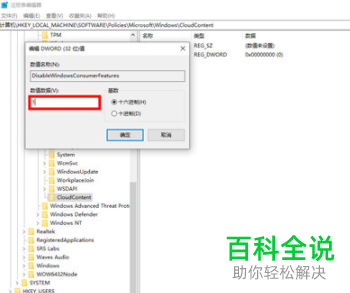
8. 第八步先按下【Win+I】快捷键打开【设置】窗口,接着根据下图所示,点击【应用】图标。

9. 第九步在跳转的页面中,根据下图所示,先找到【选择获取应用的位置】菜单,接着点击【V】图标。
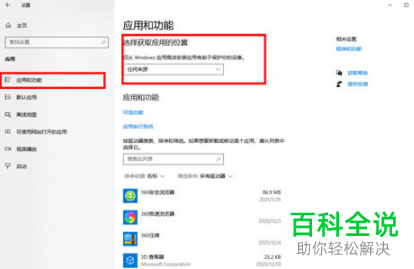
10. 最后在展开的下拉列表中,根据下图所示,点击【任何来源,但在安装Microsoft Store之外的应用前向我发出警告】。

以上就是如何解决win10系统自动安装软件问题的方法。
赞 (0)

